Steam Guard - это система защиты аккаунта платформы Steam от несанкционированного доступа. Он добавляет дополнительный уровень безопасности, требуя подтверждения вашей личности при входе в аккаунт.
Установка Steam Guard на ваш ПК невероятно проста. Начните с открытия клиента Steam и войдите в свой аккаунт. Затем перейдите в верхнюю панель навигации и щелкните на своем аккаунте, чтобы открыть выпадающее меню.
В выпадающем меню выберите пункт "Настройки". В открывшемся окне выберите вкладку "Аккаунт". Здесь вы найдете различные настройки безопасности аккаунта, включая Steam Guard.
Установка Steam Guard на ПК
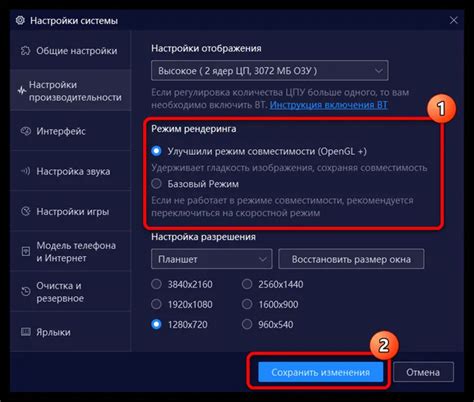
Для установки Steam Guard на вашем ПК, следуйте простым инструкциям:
- Откройте программу Steam на вашем компьютере.
- В верхнем меню выберите пункт "Steam" и перейдите в раздел "Настройки".
- В открывшемся окне на левой панели выберите вкладку "Учетная запись".
- На этой странице найдите раздел "Steam Guard" и нажмите на кнопку "Управление Steam Guard".
- В открывшемся окне выберите опцию "Включить Steam Guard на этом устройстве" и нажмите на кнопку "Далее".
- Вам будет предложено выбрать один из двух доступных методов подтверждения: "Код подтверждения по почте" или "Код аутентификатора".
- Выберите предпочитаемый метод и следуйте инструкциям для его настройки.
- После завершения установки Steam Guard будет активирован на вашем ПК.
Теперь ваша учетная запись Steam будет надежно защищена с помощью Steam Guard. Будьте внимательны и никогда не делитесь своими учетными данными с посторонними лицами.
Благодаря Steam Guard вы сможете спокойно пользоваться своей учетной записью Steam на разных устройствах, зная, что ваш аккаунт надежно защищен от несанкционированного доступа.
Регистрация аккаунта Steam

Для того чтобы начать пользоваться популярной игровой платформой Steam, необходимо зарегистрировать учетную запись. Регистрация аккаунта Steam бесплатна и занимает всего несколько минут.
Вот пошаговая инструкция по регистрации аккаунта Steam на ПК:
Шаг 1: | Откройте веб-браузер на вашем ПК и перейдите на официальный сайт Steam по адресу https://store.steampowered.com. |
Шаг 2: | На странице Steam найдите раздел "Вход" или "Зарегистрироваться". |
Шаг 3: | Нажмите на кнопку "Зарегистрироваться", чтобы начать процесс создания нового аккаунта. |
Шаг 4: | В открывшемся окне заполните все необходимые поля, такие как имя пользователя, пароль и адрес электронной почты. Убедитесь, что указываете действующую электронную почту, так как через нее будет подтверждаться ваша учетная запись. |
Шаг 5: | Пройдите проверку безопасности, введя символы с картинки или ответив на вопрос. |
Шаг 6: | Нажмите на кнопку "Продолжить", чтобы завершить процесс регистрации. |
Шаг 7: | После завершения регистрации, вы получите на указанную электронную почту письмо с подтверждением. Перейдите по ссылке в письме, чтобы подтвердить адрес электронной почты и активировать ваш аккаунт. |
Шаг 8: | Теперь вы можете войти в свой аккаунт Steam, используя введенное вами имя пользователя и пароль. |
После успешной регистрации вы сможете покупать и скачивать игры на платформе Steam, обмениваться сообщениями с друзьями, просматривать информацию о играх и многое другое.
Загрузка и установка Steam клиента
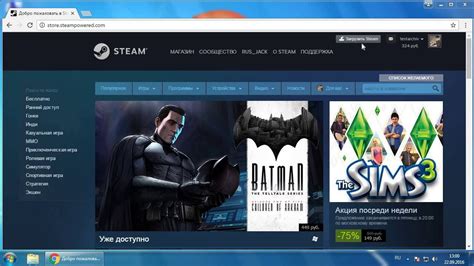
Перед установкой Steam Guard необходимо загрузить и установить Steam клиент на вашем ПК. Следуйте простым инструкциям ниже:
- Перейдите на официальный сайт Steam по адресу https://store.steampowered.com/.
- На главной странице сайта найдите и нажмите кнопку "Установить Steam".
- Откроется страница с информацией о Steam клиенте. На этой странице выберите операционную систему, под которую вы хотите установить Steam.
- После выбора операционной системы нажмите на кнопку "Скачать Steam" для начала загрузки установочного файла.
- После завершения загрузки откройте скачанный файл и следуйте инструкциям установщика.
- После установки Steam на вашем компьютере, запустите клиент и выполните вход в свой аккаунт или создайте новый аккаунт, если у вас его еще нет.
Теперь, когда у вас установлен Steam клиент, вы готовы настроить и активировать Steam Guard для обеспечения дополнительной защиты вашего аккаунта.
Включение Steam Guard и настройка двухфакторной аутентификации
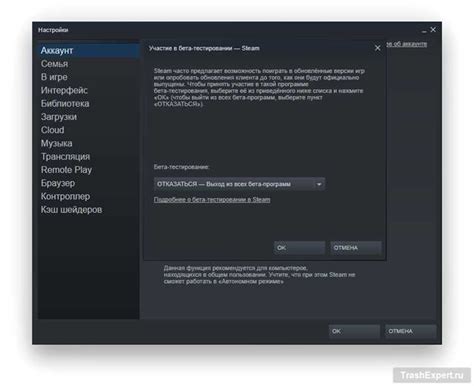
Чтобы включить Steam Guard и настроить двухфакторную аутентификацию, выполните следующие шаги:
- Откройте клиент Steam на вашем ПК.
- Перейдите в меню "Steam" в верхней панели и выберите "Настройки".
- В окне настроек выберите вкладку "Учетная запись" в левой части экрана.
- Настройте Steam Guard, выбрав опцию "Включить Steam Guard для обеспечения дополнительной защиты учетной записи".
- Выберите метод получения двухфакторного кода: через электронную почту или через приложение аутентификации Steam.
- Если вы выбрали метод получения кода через электронную почту, укажите ваш адрес электронной почты и подтвердите его.
- Если вы выбрали метод получения кода через приложение аутентификации Steam, загрузите и установите приложение на свое мобильное устройство, а затем привяжите его к вашей учетной записи Steam.
- Следуйте дальнейшим инструкциям для завершения настройки двухфакторной аутентификации.
После включения Steam Guard и настройки двухфакторной аутентификации, каждый раз при попытке входа в вашу учетную запись Steam вам потребуется вводить двухфакторный код, чтобы подтвердить вашу личность. Это поможет обеспечить безопасность вашей учетной записи и защитить вас от несанкционированного доступа.
Обратите внимание, что если вы забудете свой двухфакторный код или потеряете доступ к указанному методу получения кода, восстановление доступа к вашей учетной записи может быть затруднено. Поэтому рекомендуется сохранить резервную копию кода или настроить альтернативный метод получения двухфакторного кода для случаев потери доступа.
Теперь, когда вы знаете, как включить Steam Guard и настроить двухфакторную аутентификацию, ваша учетная запись Steam будет защищена дополнительным уровнем безопасности.